
У більшості користувачів на комп’ютері з Windows 10 встановлено безліч програм. Кожна з цих програм зазвичай він запитує дозволи на роботу в колективі. Як користувачі, ми маємо можливість переглядати ці дозволи та керувати ними. Таким чином, ми уникаємо коментування зловживань, або ми не надаємо дозволів, які, на нашу думку, не є необхідними, або суперечать конфіденційності.
Управління дозволами додатків у Windows 10 дуже просто. Тому нижче ми наводимо вам кроки, які ми маємо зробити, щоб мати змогу керувати нею дуже комфортно. Що нам робити в цьому випадку?
Ми мусимо спершу перейдіть до налаштувань Windows 10. У межах цього ми маємо перейти до розділу конфіденційності. Саме там ми збираємось знайти всі варіанти, які дозволяють нам керувати цими дозволами.
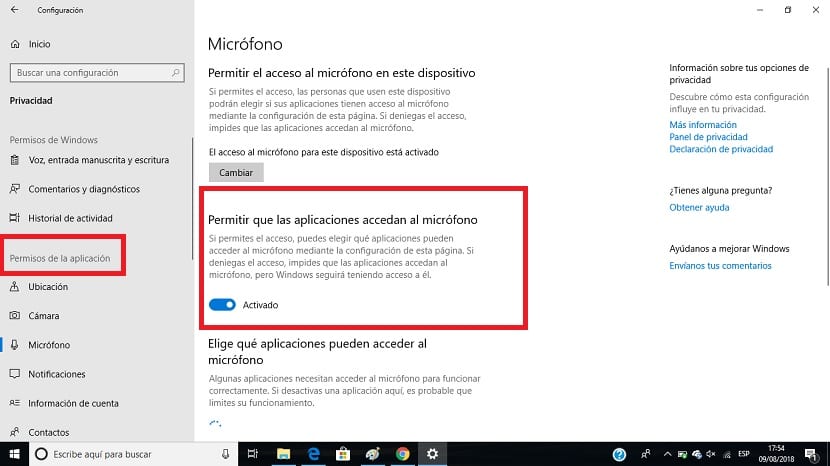
У стовпці, що з’явиться праворуч на екрані, ми знаходимо опцію під назвою «дозволи додатків«. У цьому розділі ми можемо просто керувати всіма цими дозволами. У цьому розділі все поділено на різні категорії (місце розташування, мікрофон ...), які ми можемо побачити під його назвою.
Що нам дозволяють ці категорії керувати дозволами, які на них посилаються. Таким чином, залежно від кожної категорії, ми можемо налаштувати все, оскільки нам це простіше. Ми повинні робити це спокійно, і справді перевіряючи, які дозволи, на нашу думку, не потрібні в Windows 10. Це найкращий спосіб досягти цього.
Після того, як ми змінили бажані аспекти, які досягаються активацією або деактивацією перемикача біля кожного розділу, нам просто потрібно вийти. Ми вже здійснювали управління дозволами програм у Windows 10. Простий, але ефективний спосіб захисту нашої приватності на комп’ютері.